Von Haus aus kommt die Menübar von OS X mit zwei unterschiedlichen Farben daher: Zum einen das klassische Grau, zum anderen gibt es auch die Möglichkeit, die Menübar transparent darstellen zu lassen, was je nach Hintergrundbild ein wenig Farbe hineinbringt. Bereits vor einigen Zeiten gab es mit Nocturne einmal eine kleine App, welche unter anderem die Menübar invertieren konnte und diese somit ganz im Stile von iOS schwarz darstellte – diese aber wurde seit September 2009 nicht mehr weiterentwickelt und funktioniert zumindest unter Mavericks nicht mehr. Eine andere, aktuellere Alternative wäre die Freeware Obsidian Menu Bar, die eben auch unter Mavericks funktioniert und die Menüleiste von OS X ebenfalls schwarz färbt.
Die Installation ist simpel: ZIP-Datei herunterladen, extrahieren und erst einmal die Datei „Install Obsidian Menu Bar.app“ starten und durchlaufen lassen. Damit auch die Schrift der Uhr, des Benutzernamens und der Akkuanzeige weiterhin lesbar ist, solltet ihr noch die Datei „WhiteUIServer.menu“ ausführen – dies bringt eine weiße Schriftart mit sich. Damit das ganze dann auch wirklich funktioniert, solltet ihr unter Umständen in den Einstellungen des Desktops die transparente Menüleiste deaktivieren. Nun nur noch ein kurzer Neustart (oder auch einfach ein Logout -> Login) und schon bekommt ihr eine schwarze Menüleiste präsentiert.
Sieht meiner Meinung nach richtig schick aus, hat allerdings auch einen kleinen Haken, denn während einige der Systemicons für WiFi, Time Machine und Co. ebenfalls als Kontrast zur Menübar in grau eingefärbt werden, sieht es mit Apps von Drittentwicklern etwas anders aus. Zwar bringt das Installationspaket hier schon eine ordentliche Anzahl an passenden Icons mit sich, diese müssen allerdings allesamt von Hand in die App-Pakete gebracht werden.
Dazu sucht ihr die entsprechende App im Programme-Ordner auf eurem Mac und klickt mit der rechten Maustaste auf das Programmpaket. Hier wählt ihr nun den Punkt „Paketinhalt zeigen“, wechselt in den Ordner „Contents/Ressources“ und kopiert die Dateien aus dem Installationsordner in diesen Ordner. Nach einem Neustart der App sollte dann auch dieses Icon entsprechend eingefärbt sein.
Damit aber hätte man noch immer nicht sämtliche Icons „umgewandelt“, auch wenn das Paket eben mit den wichtigsten Apps (darunter Dropbox, Cinch, Droplr, Twitter und mehr) daherkommt – diesbezüglich empfiehlt der Entwickler die Nutzung von Bartender, mit der sich Icons in der Menüleiste anordnen und ausblenden lassen. Ob man es nun mag und den Aufwand erträgt oder ob man es gleich sein lässt: Muss jeder für sich selbst entscheiden. Aber schick sieht es definitiv aus.
![Techgedöns [tɛçgədøːns] Techgedöns [tɛçgədøːns]](https://tchgdns.de/wp-content/themes/tchgdns/images/header.png)

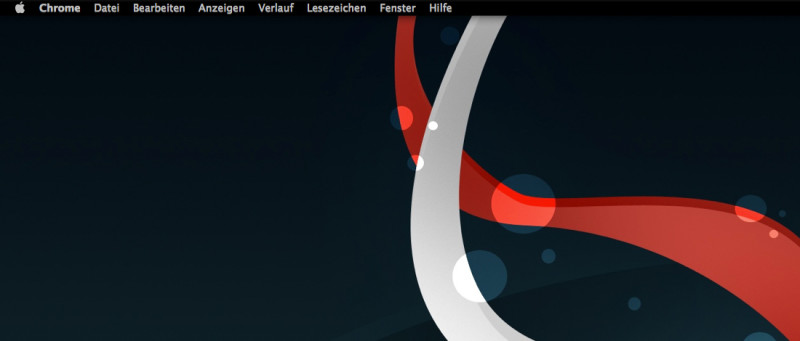
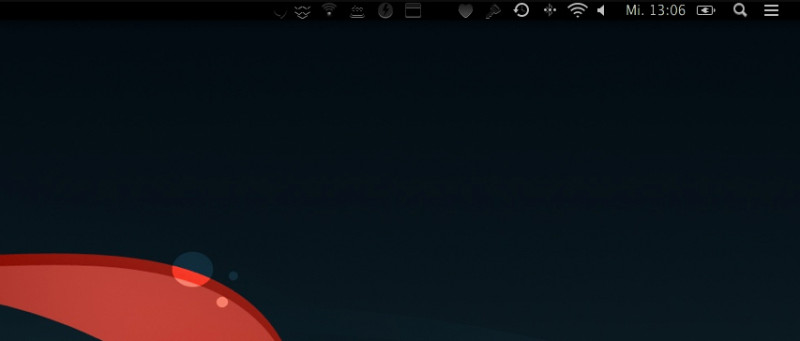
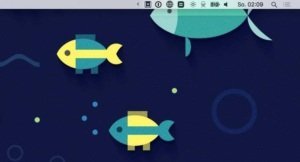
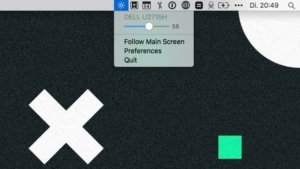


Link zum Wallpaper bitte?
http://www.flickr.com/photos/marcelismus/9145508143/in/set-72157634084715256